Bagaimana cara membuat ulang potret? (Ubah bahasa potret & terapkan pengaturan penyesuaian)
Ringkasan
Regenerasi potret dapat digunakan untuk:
- Menghasilkan salinan Potret dalam bahasa lain.
- Terapkan pengaturan penyesuaian baru pada potret yang sudah ada (misalnya, terapkan urutan halaman potret baru atau logo perusahaan baru).
Buat Ulang Potret
- Buka dashboard Profil Praktisi Anda (untuk instruksi lengkap, klik di sini).
- Pilih Manajemen Proyek di menu sebelah kiri.

- Pilih proyek Anda dari daftar.
- Di dalam proyek Anda, pilih tab Downloads.
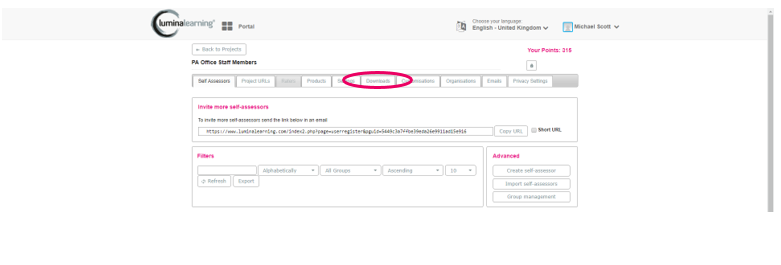
- Pilih potret yang ingin Anda buat ulang. Anda punya pilihan untuk:
- Pilih satu atau lebih Potret individu dalam daftar dengan mengkliknya, atau
- Tekan Select All untuk memilih semua Potret.
Harap diperhatikan, menekan Select All hanya akan memilih Potret di halaman pertama. Untuk memilih lebih banyak, gunakan menu tarik-turun untuk menambah jumlah Potret yang terlihat per-halaman (jumlah default adalah 10). - Tekan Regenerate Selected Files.
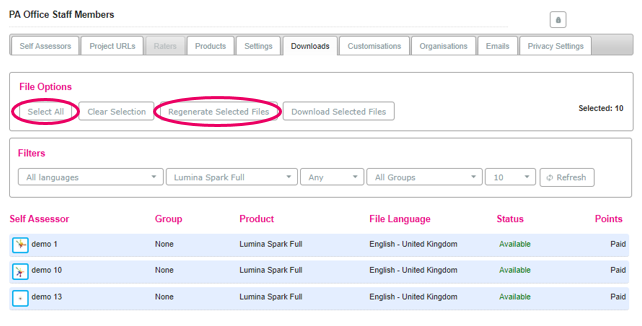
- Pilih opsi bahasa regenerasi Anda dari daftar, lalu pilih Regenerate. Pilihan bahasa Anda adalah:
- Untuk membuat ulang Potret dalam bahasa yang sama dengan yang digunakan saat ini, pilih Original language (opsi default).
- Untuk membuat ulang Potret dalam bahasa lain, pilih bahasa yang relevan dari daftar.
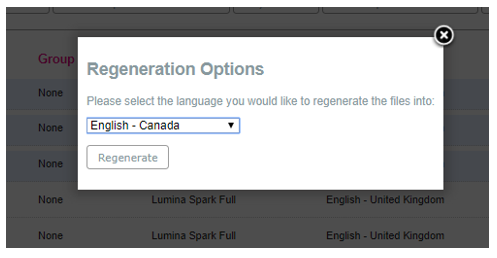
- Regenerasi biasanya membutuhkan waktu beberapa menit. Setelah selesai, potret akan berisi perubahan bahasa dan/atau penyesuaian.
Bar Status muncul saat Potret Anda siap diunduh. Saat potret dibuat ulang, statusnya akan berupa Images in queue atau PDF in queue. Potret akan siap diunduh ketika statusnya berubah menjadi Available. - Pilih Potret yang ingin Anda unduh. Anda punya pilihan untuk:
- Pilih Potret individual dalam daftar dengan mengkliknya, atau
- Tekan Select All untuk memilih semua Potret.
- Pilih Download Selected Files dan konfirmasikan kotak dialog.
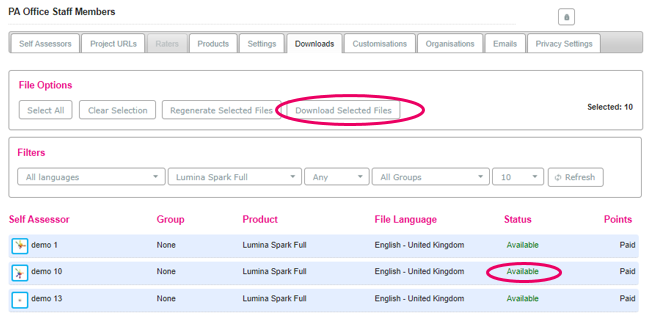
- File akan diunduh dalam zip folder. Buka zip folder untuk mengakses file.